Windows11在任务栏上显示小组件的教程
2023-02-13 16:23:08作者:极光下载站
windows11操作系统作为当下最新版本,受到了许多用户的喜欢,用户在使用时可以体验到整洁的用户界面,为用户带来焕然一新的感受,并且这个版本更加注重提升用户的使用效率,因此Windows11收获了大量的称赞和好评,当用户需要设置任务栏上显示小组件时,应该怎么来实现呢,首先Windows11上的小组件是微软的最新尝试,为用户提供所需的信息和新闻,因此用户可以在小组件面板中快速概览需要的数据,比如天气预报、日历、运动等信息,用户想要将小组件显示在任务栏上,就需要在设置窗口中找到个性化选项,接着进入到任务栏窗口中将小组件功能开启即可解决,因此有需要的用户可以来看看小编下方整理出来的方法步骤。

方法步骤
1.用户在电脑桌面下方的任务栏中点击开始图标,将会显示菜单栏,用户点击设置图标
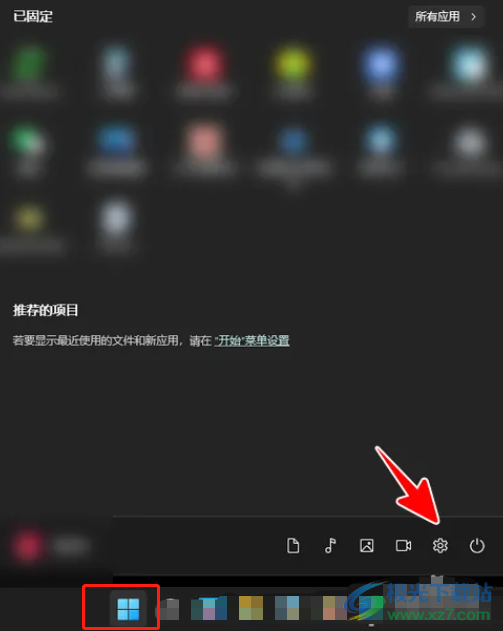
2.这时打开了系统设置窗口,用户需要将左侧的选项卡切换到个性化选项上
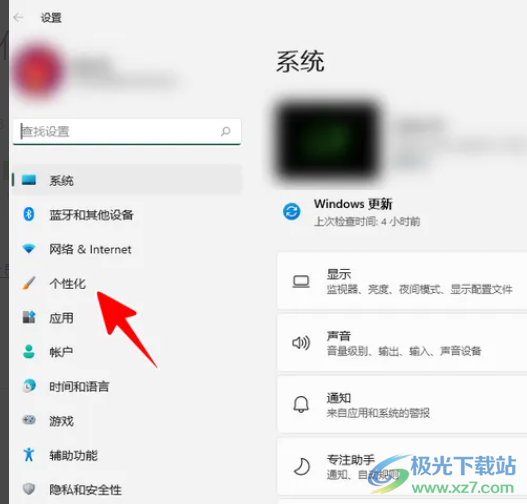
3.右侧窗口会显示出相关的功能选项,用户可以看到有主题、字体、开始等选项,需要选择任务栏选项
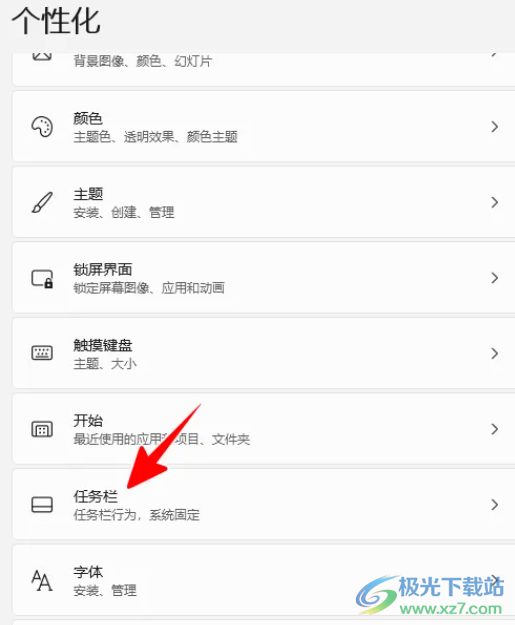
4.接着右侧窗口切换到任务栏窗口中,用户在任务选项板块中将小组件选项右侧的开关标识打开即可
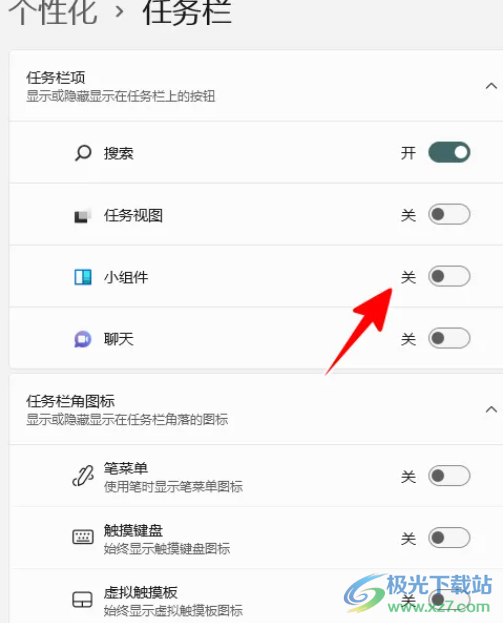
5.设置好后,用户回到电脑桌面上,在任务栏中可以看到小组件图标,如图所示
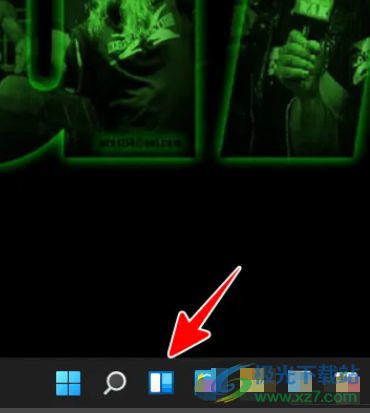
当用户需要在Windows11的任务栏中显示小组件时,首先需要知道的是Windows11小组件功能与Windows10中的动态磁铁上的新闻和兴趣类似,用户直接进入到系统设置窗口中找到个性化选项,接着进入到任务栏窗口中将小组件功能开启即可解决问题,因此感兴趣的用户可以来试试看。